萬盛學電腦網 >> 圖文處理 >> Photoshop教程 >> ps調色教程 >> Photoshop打造沙灘人物照片淡雅的黃綠色
Photoshop打造沙灘人物照片淡雅的黃綠色
淡雅色也比較常用,畫面比較特別。調色的時候要控制好色彩濃度,最好先把圖片的整體色調調均勻後再潤色,這可以可以更好的保持淡雅的風格。

原圖

<點小圖查看大圖>
最終效果

<點小圖查看大圖>

<點小圖查看大圖>
1、打開照片,按Ctrl + J 復制一層,為人物進行簡單的磨皮處理,方法自選,效果如下圖。
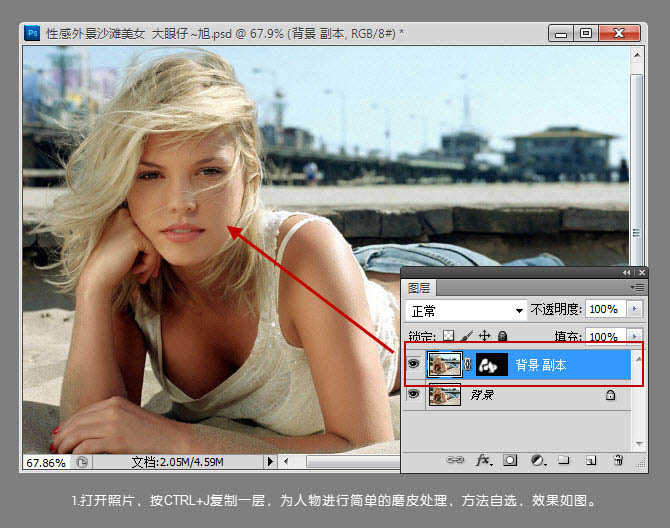
2、新建一個圖層,簡單的對人物臉部上的一些細節用修補工具進行處理,這樣避免後面因調色二造成局部變黑。
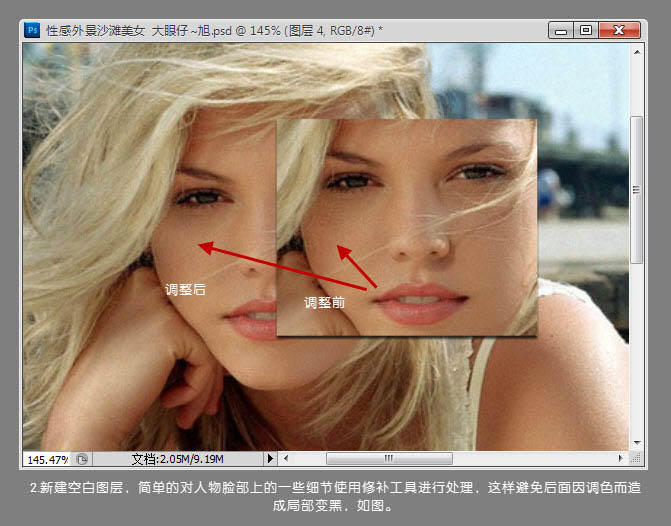
3、創建可選顏色調整圖層,選擇紅色,這一步是調整人物膚色,參數及效果如下圖。

4、創建曲線調整圖層,選擇藍通道,為照片暗部加藍,臉部加黃,進行補色處理,效果如下圖。
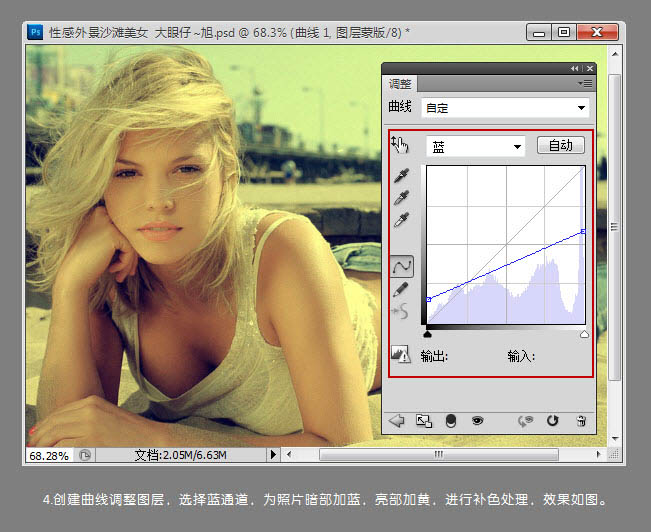
5、創建色相/飽和度調整圖層,選擇藍色調整。這一步是調整照片背景中的藍色。
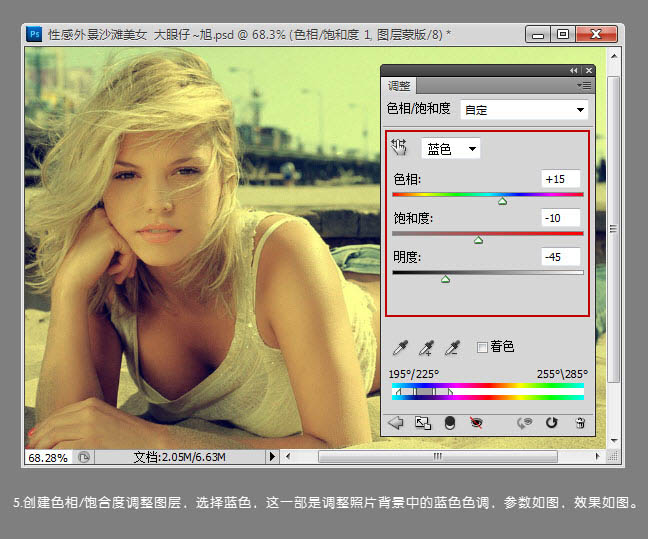
6、創建可選顏色調整圖層,選擇黃色調整,這一步是調整照片中的換色色調。
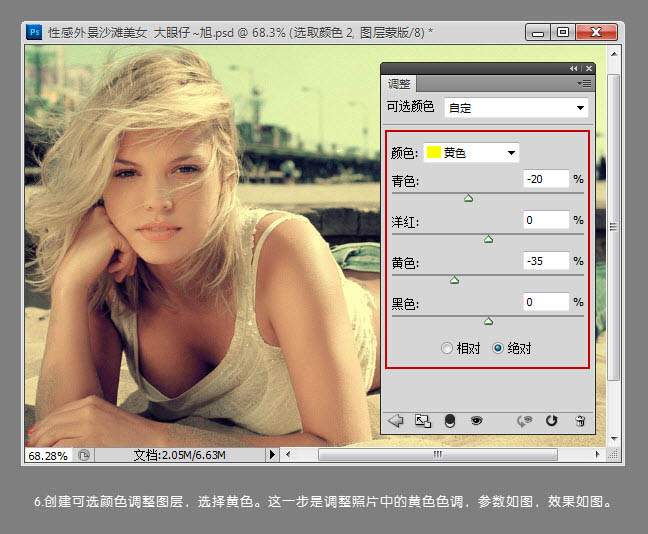
7、選擇中性色調整,參數及效果如下圖。
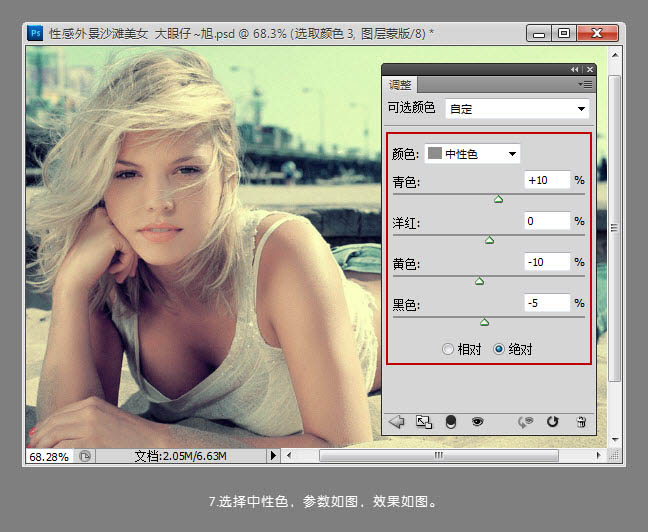
8、按Ctrl + M 調出曲線調整圖層,稍微提亮照片的亮度,效果如下圖。
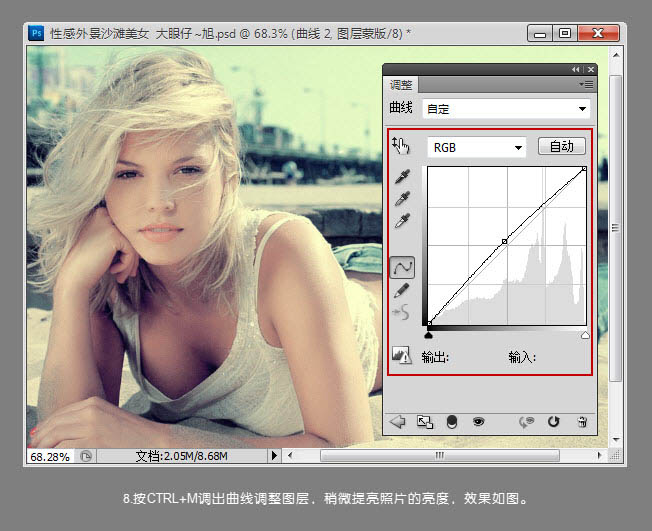
9、再選擇藍色通道進行調整,參數及效果如下圖。
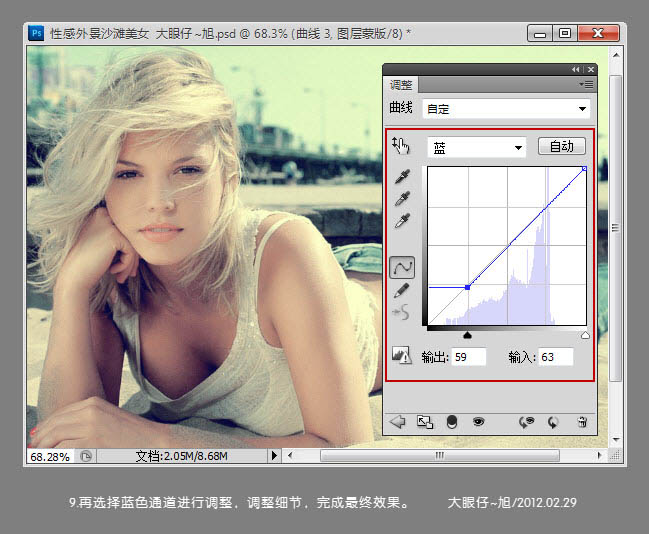
最後調整細節,完成最終效果。

<點小圖查看大圖>
ps調色教程排行
軟件知識推薦
相關文章
copyright © 萬盛學電腦網 all rights reserved



